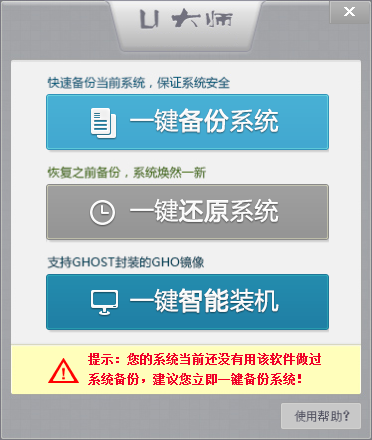
U大师电脑版一键备份还原系统软件简介
兼具一键备份系统、一键还原系统与一键智能装机三种功能,各功能既独立,又能相辅相成,可互相结合使用。无论您是电脑高手还是初级使用者,您只需要点击一下鼠标只即可下载,只需一键便可运行使用,且整个过程实现了自动化,既简单又快捷,且不失安全,是维护系统的必备良品。
U大师电脑版一键备份还原系统软件功能
★一键备份 快速备份当前系统,保证系统安全。
★一键还原 恢复之前备份,一键安装,快速恢复到系统健康状态。
★一键智能装机 支持GHOST封装的GHO镜像,一键GHOST,省时省力。
U大师电脑版一键备份还原系统官方版使用方法
U大师“一键备份系统”操作步骤
1、在华军软件园下载U大师电脑版一键备份还原系统官方版的压缩包,解压后,双击“udashi_huanyuan.exe”文件运行软件,打开之后对电脑进行次的系统备份,便于以后的还原操作,点击“一键备份系统”。
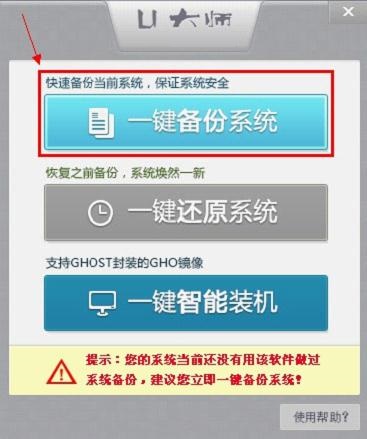
2、弹出备份系统提示框,清楚知道备份文件“UDSBAK1.GHO”所存放的位置,点击“一键备份”。

3、弹出程序已经准备就绪的提示框,此时选择重启即可进入备份阶段。“立即重启”、“手动重启”都可以,若暂时不需要备份则选择“取消”。

4、电脑进入重启阶段之后,启动菜单默认选择“U大师一键备份还原系统”?==>?1.一键备份系统?==>备份(Y),系统开始处于备份阶段,若是干净的系统一般备份3分钟左右,若系统里安装的东西比较多,则备份的时间也相对的会长一些,请耐心等待。注意:备份时不要做任何操作,以免中途故障备份未完成,如果电脑散热不好,或者电脑硬盘有坏道,容易在备份到一半的时候自动关机或死机。备注:系统在备份完成之后会自动重启,下次如遇到电脑系统出故障等问题,则可以使用“U大师一键备份还原系统”工具操作,将电脑系统还原成原先备份的安全系统即可。
U大师电脑版一键备份还原系统常见问题
U大师电脑版一键备份还原系统官方版如何一键还原?
U大师电脑版一键备份还原系统官方版界面中点击“一键还原系统”(前提是需要先“一键备份系统”,电脑有备份才可以还原。) ,弹出还原系统提示框,选择原先的备份文件“UDSBAK1.GHO”,点击“一键还原”。
U大师电脑版一键备份还原系统官方版如何一键智能装机?
在U大师电脑版一键备份还原系统官方版界面中点击“一键智能装机”菜单。在弹出窗口选择系统镜像文件(会自动搜索出本机所有GHO格式文件),点击“一键装机”按钮。
U大师电脑版一键备份还原系统更新日志
1.修复若干bug;
2.优化细节问题;
华军小编推荐:
U大师电脑版一键备份还原系统官方版支持GHOST封装的GHO镜像,一键GHOST,省时省力。我想您可能还会需要有盟装机助手等软件,快来华军软件园下载使用吧!







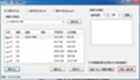

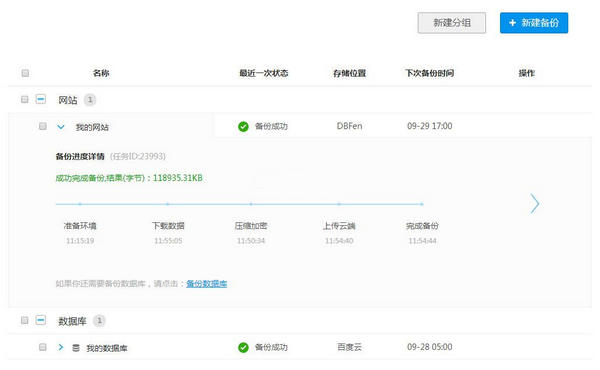
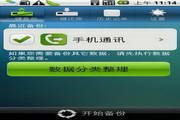





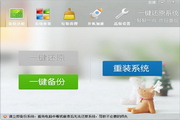



























有用
有用
有用